A jelölés kiszámítása Excelben
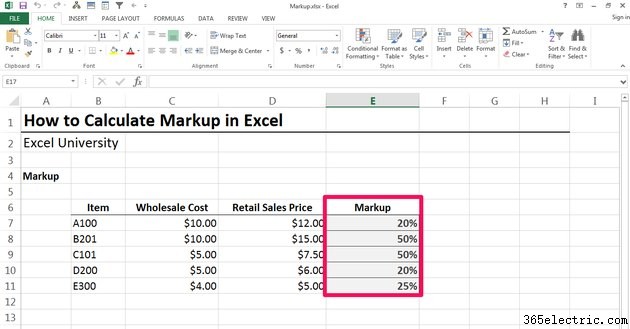
Ha az Excel 2013 alkalmazással szeretné kiszámítani a felárat a nagykereskedelmi költség százalékában, hozzon létre egy képletet, amely elosztja a felár összegét a költségekkel.
Számítási jelölési százalék
1. lépés
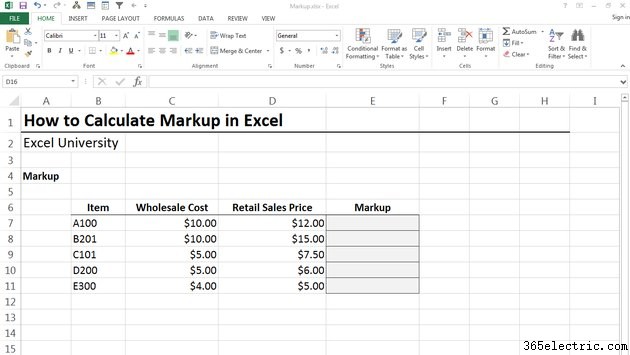
Adja meg az egyes cikkek nagykereskedelmi költségét és kiskereskedelmi árát egy munkalapon.
2. lépés
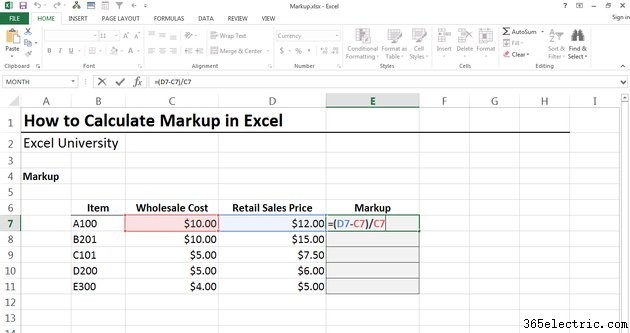
Számítsa ki a felár százalékát egy képlet felírásával, amely elosztja az ár és a költség közötti különbséget a költségekkel. Ezt (ár-költség)/költségként lehet megjeleníteni. Ha például a költség 10 USD, az ár pedig 12 USD, akkor a felár összege 2 USD (12–10 USD), a felár százaléka pedig 20 százalék (2 USD/10 USD).
Az Excelben, feltételezve, hogy az első tétel költségét a C7, az árat a D7-ben tárolja, és a felár százalékát az E7 cellában kell kiszámítani, írja be a következőt:=(D7-C7)/C7 az E7 cellába.
Nyomja meg az Enter billentyűt gombot a billentyűzeten, és ellenőrizze, hogy a képlet a várt jelölési százalékot adja vissza.
3. lépés
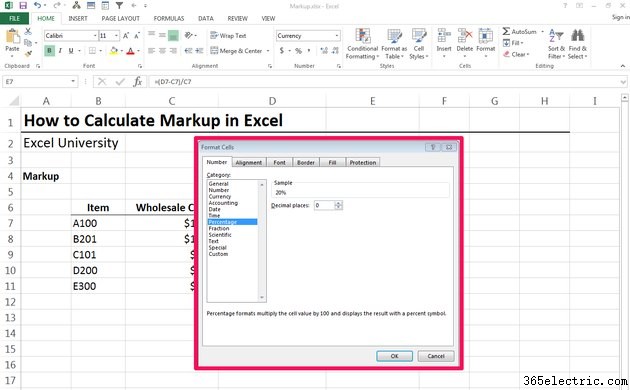
Ha a jelölési százalékos cella nincs százalékban formázva, a megjelenített érték 0,2 lehet a kívánt 20 százalék helyett. Ebben az esetben módosítsa a cellaformátumot a képletcella kiválasztásával, majd a Kezdőlap> Formátum> Cellák formázása lehetőséggel. ikonra a Cellák formázása megnyitásához párbeszédablak. Módosítsa a formázást százalékra, és adja meg a megjelenítendő tizedesjegyek számát.
4. lépés
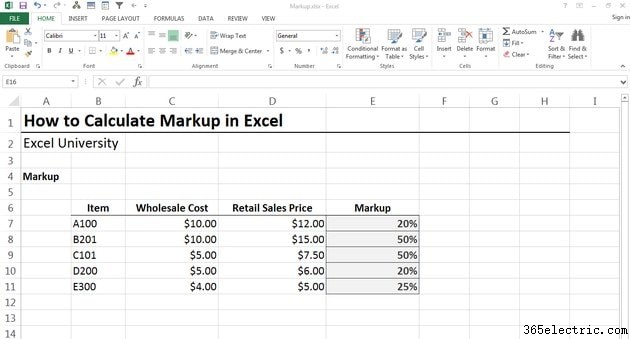
Töltse ki a százalékos jelölési képletet a tartományon keresztül úgy, hogy másolja a képlet celláját, és illessze be a tartomány többi cellájába. Az Excel frissíti a feláras százalékot, ha a költség vagy az ár értéke megváltozik.
Kiskereskedelmi ár számítása
1. lépés
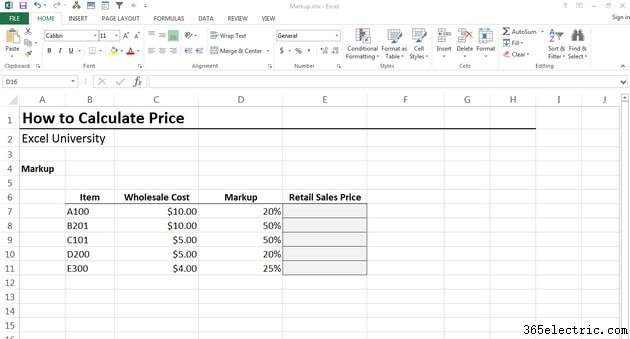
Ha ismeri a költségeket és a felár százalékát, írhat egy Excel-képletet, amely kiszámítja a kiskereskedelmi árat. Adja meg az egyes tételek költségét és felárak százalékát egy munkalapon.
2. lépés
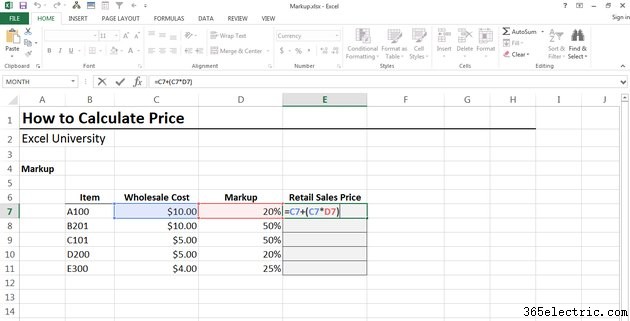
Az ár egyenlő a költséggel és a felár összegével. A felár összegét a rendszer a felár százalékának a költségre történő alkalmazásával számítja ki. Például, ha a költség 10 USD, és a felár 20 százalék, akkor a 12 USD eladási árat úgy határozzuk meg, hogy a 10 USD költséget hozzáadjuk a 2 USD-s felárhoz (10 USD20%). Feltéve, hogy a költség a C7 cellában van tárolva, a felár százaléka a D7-ben, az ár pedig az E7-ben kerül kiszámításra, írja be a **=C7+(C7 D7)** az E7-be.
3. lépés
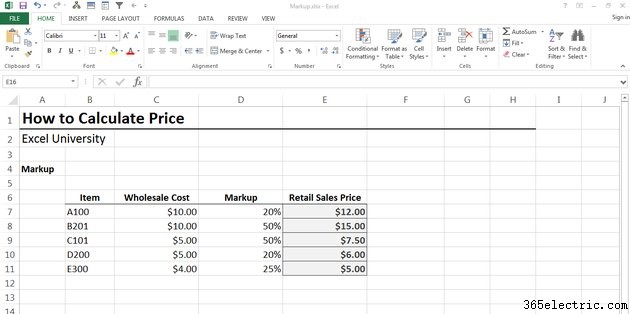
Töltse ki a képletet, és ellenőrizze, hogy az Excel kiszámította-e a várható eladási árakat.
Tipp
A képlet másolással és beillesztéssel történő kitöltése mellett több alternatívát is használhat:
- Válassza ki a képletcellát, majd kattintson duplán a kitöltő fogantyújára -- a cella jobb alsó sarkában lévő kis négyzetre.
- Válassza ki a képlet cellát, majd kattintson és húzza a kitöltő fogantyúját.
- Válassza ki a képlet cellát és a többi cellát, majd használja a Kezdőlap> Kitöltés> Le parancsot.
- Válassza ki a képletcellát és a többi cellát, majd nyomja le a Ctrl-D billentyűkombinációt.
Amellett, hogy az árat a Költség+(Költség*Jellék) segítségével számítja ki képletet, használhatja a megfelelő Költség*(1+Jelöld) értéket képlet.
Ha rendelkezik kiskereskedelmi értékesítési táblázattal, megadhatja a költségadatokat, és a feláras képlet segítségével meghatározhatja a felár százalékát.
